로블록스 무반응 안들어가짐, 오류 안켜짐 해결 방법!
- 로블록스
- 2023. 11. 23. 09:23
로블록스 실행 무반응 해결하는 방법을 소개해 드리도록 하겠습니다.
저도 한 달간 똑같은 증상을 겪어왔고 오늘 해결을 했는데요.
어떻게 해결했는지 말씀해 드리도록 하겠습니다.
먼저 어떤 증상인지 알아보도록 하죠!!

아무 게임에 들어가서 재생버튼을 눌러줍니다.

체험이 시작된다고 하는데.. 로블록스 게임에 접속이 안 되는 경우
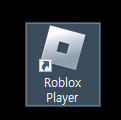
바탕화면에 있는 로블록스 플레이어를 클릭했는데,
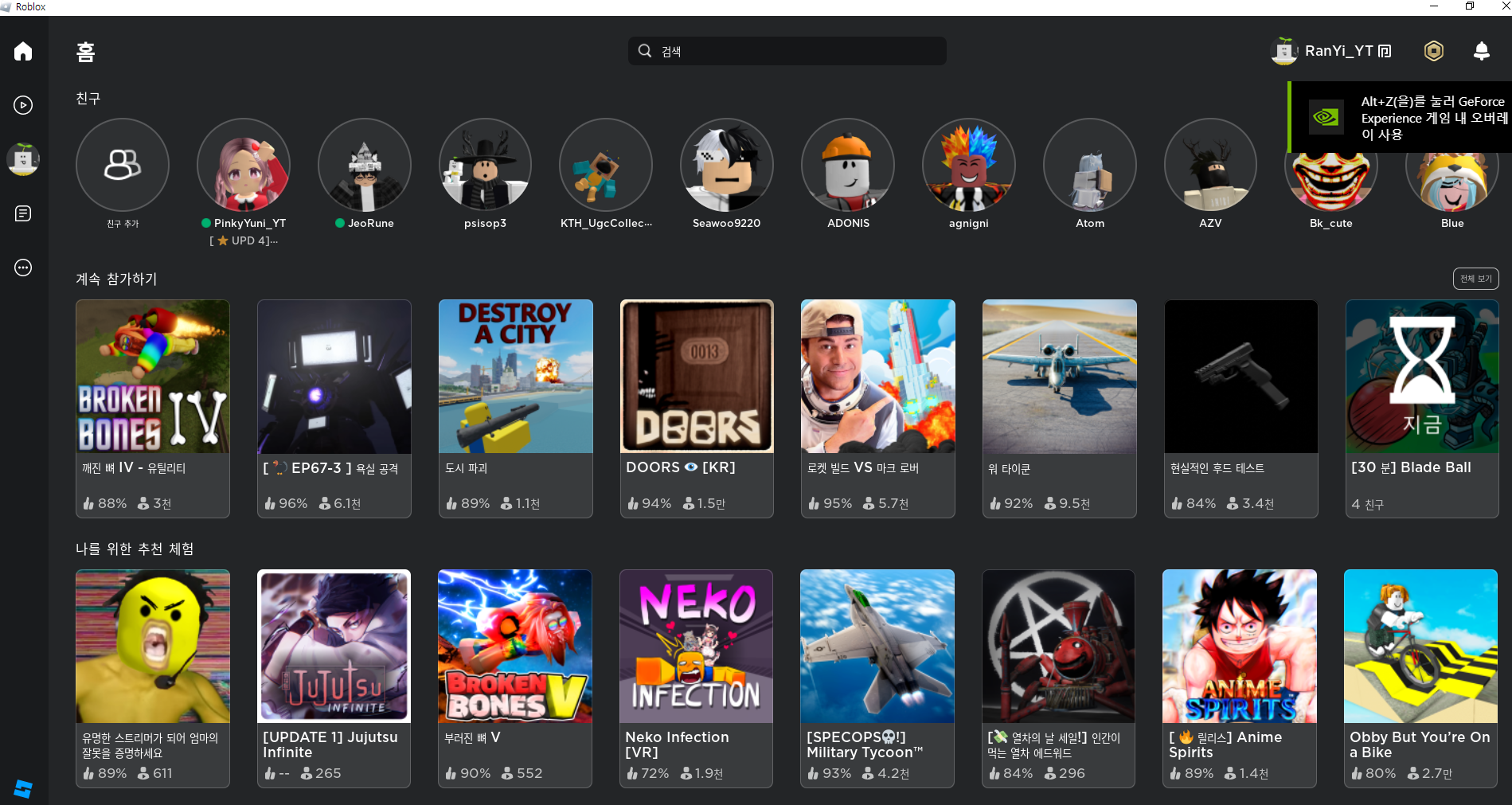
이렇게 로블록스 앱 플레이어가 나오지 않고,
아무런 반응이 없는 경우에 제가 알려드리는 방법을 하나씩 해보세요.
먼저 우리는 문제의 원인을 찾기 위해서 쉬운 해결방법부터 시작을 해보도록 하죠~
1. 로블록스 재설치

윈도우 검색창에 프로그램 추가/제거를 입력합니다.

위와 같은 창이 나온다고 잘 들어오셨어요.
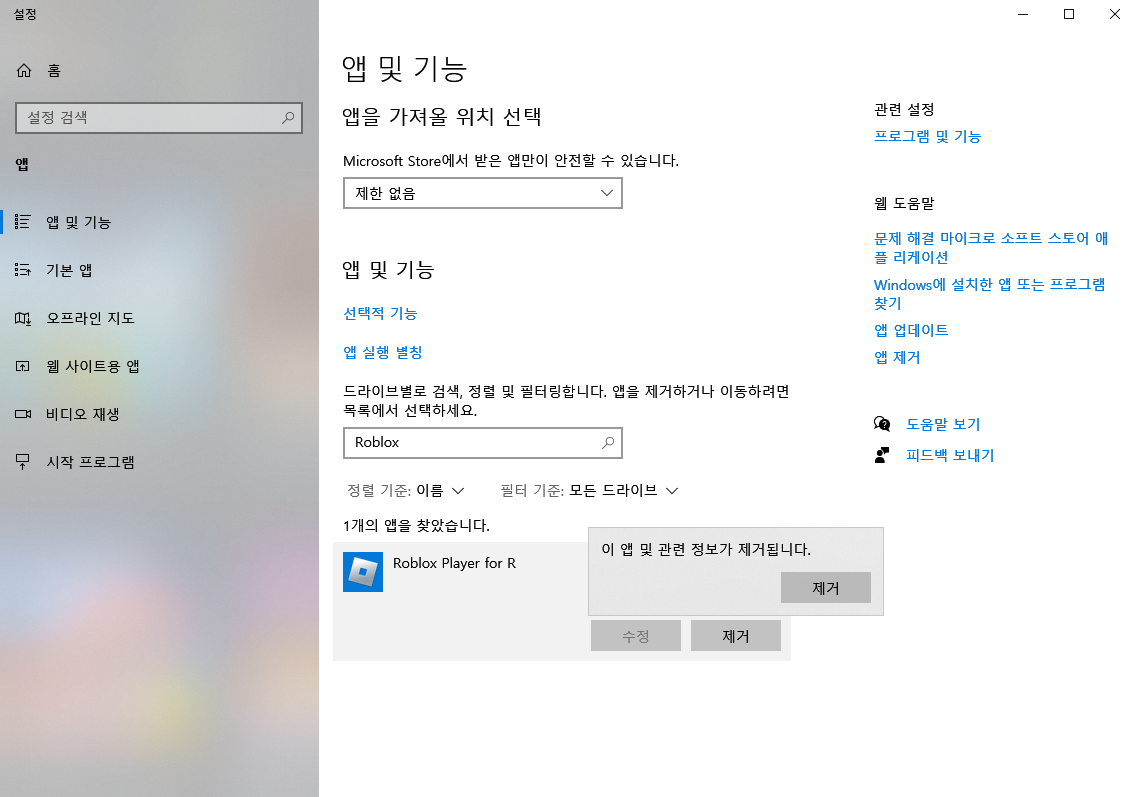
이 목롬 검색창에 Roblox Player for R, 이라고 적혀 있는 앱을 제거해 주세요.
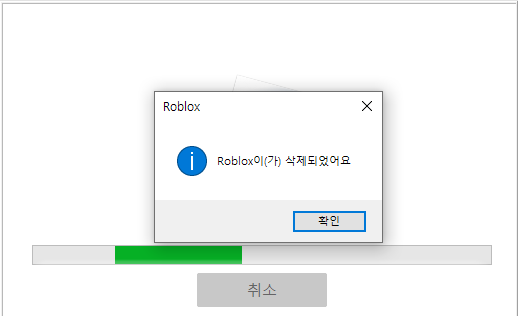
이렇게 나오면 성공!!
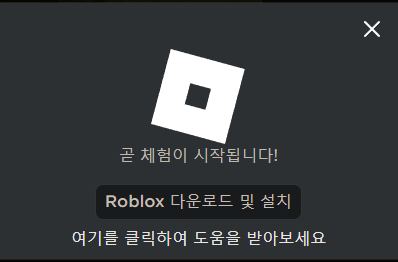
이제 다시 로블록스로 들어와서 Roblox 다운로드 및 설치를 클릭하여 다운로드를 진행해 주세요.
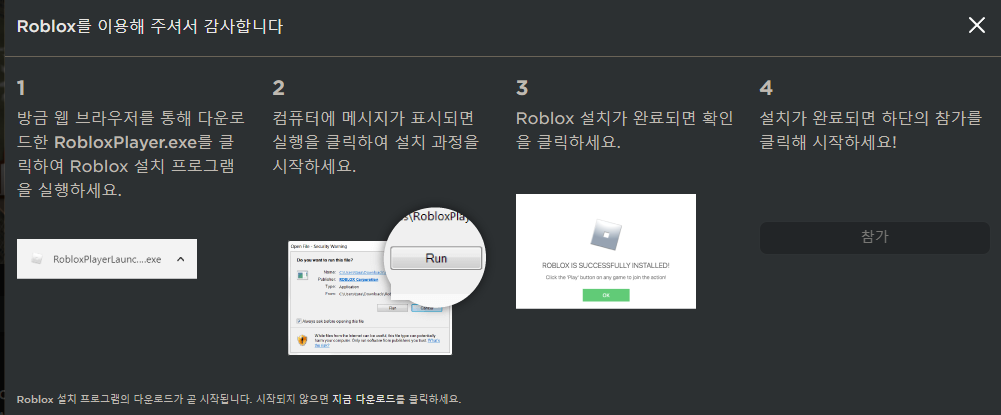
버튼을 클릭하면 이러한 화면이 나오게 됩니다.
다운로드 파일이 어디 있는지 모르시는 분들이 있을 듯한데요.

크롬브라우저 기준 오른쪽 위에 최근 다운로드 기록이 있습니다.
Robloxplayerunstaller.exe 파일을 클릭하여 다운로드해 주시고,
이 파일을 찾지 못하시겠다는 분들은 다시

윈도우 찾기 창에서 Robloxplayer<-- 이거를 검색해 주시면
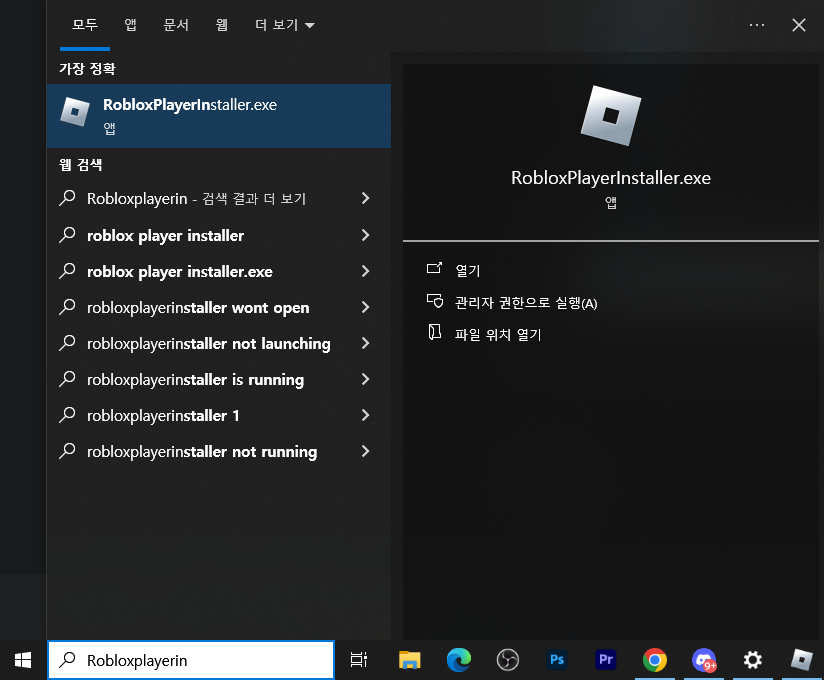
이렇게 로블록스를 다운로드 받을 수 있는 파일이 나옵니다.
클릭하여 다운로드를 진행해 주세요.
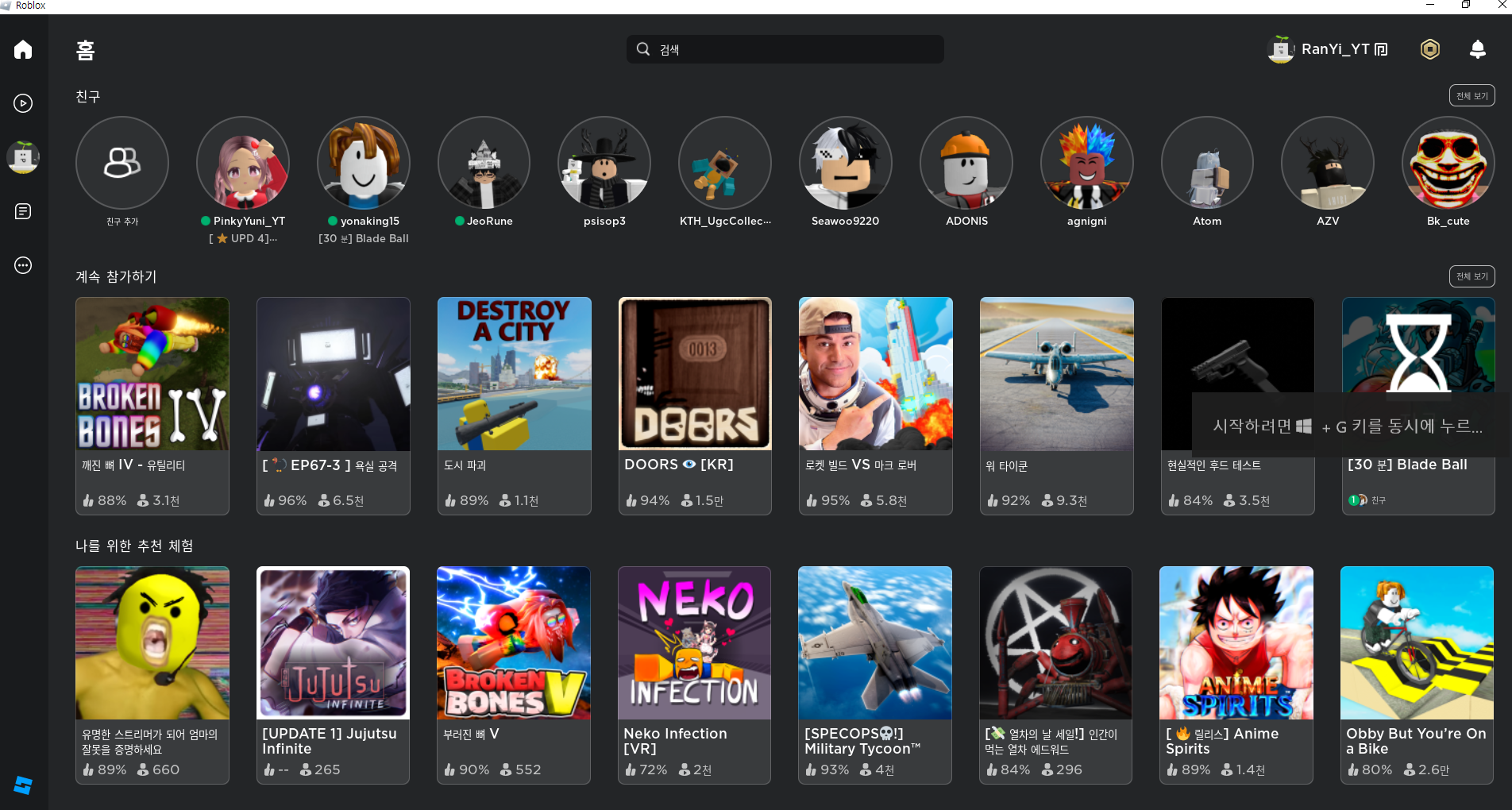
다운로드를 진행하시고 완료가 됐다면,
바로 로블록스 앱이 켜져야 합니다.
하지만...........
다시 로블록스를 다운로드하였지만 또 무반응.. 너무 화가 나죠...
그래서 이 방법을 해결하지 못하셨다면 2번째 방법이 있습니다.
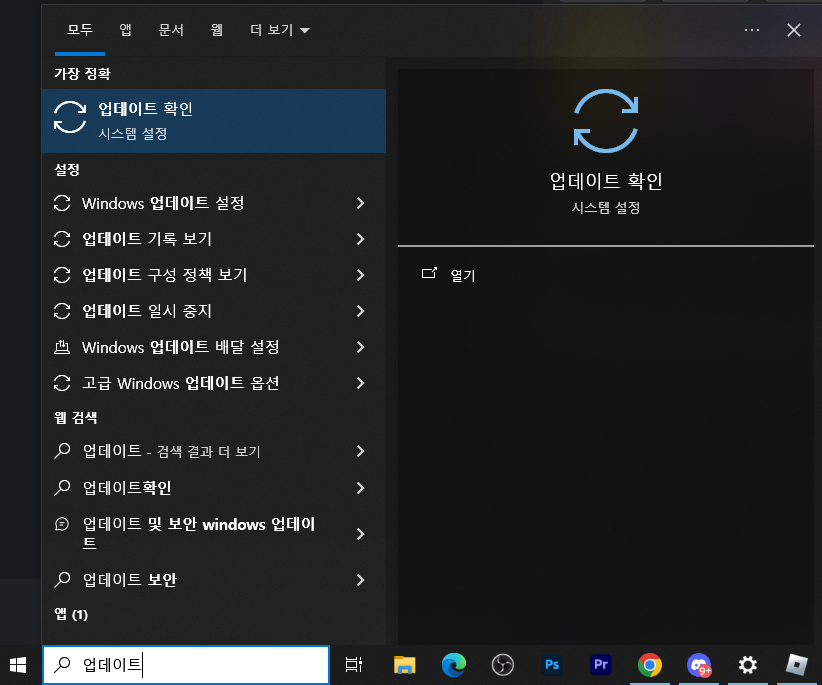
다시 윈도우 검색창에 들어가서 업데이트를 검색해 주시고
위에 업데이트 확인(시스템 설정)을 클릭해 주세요.
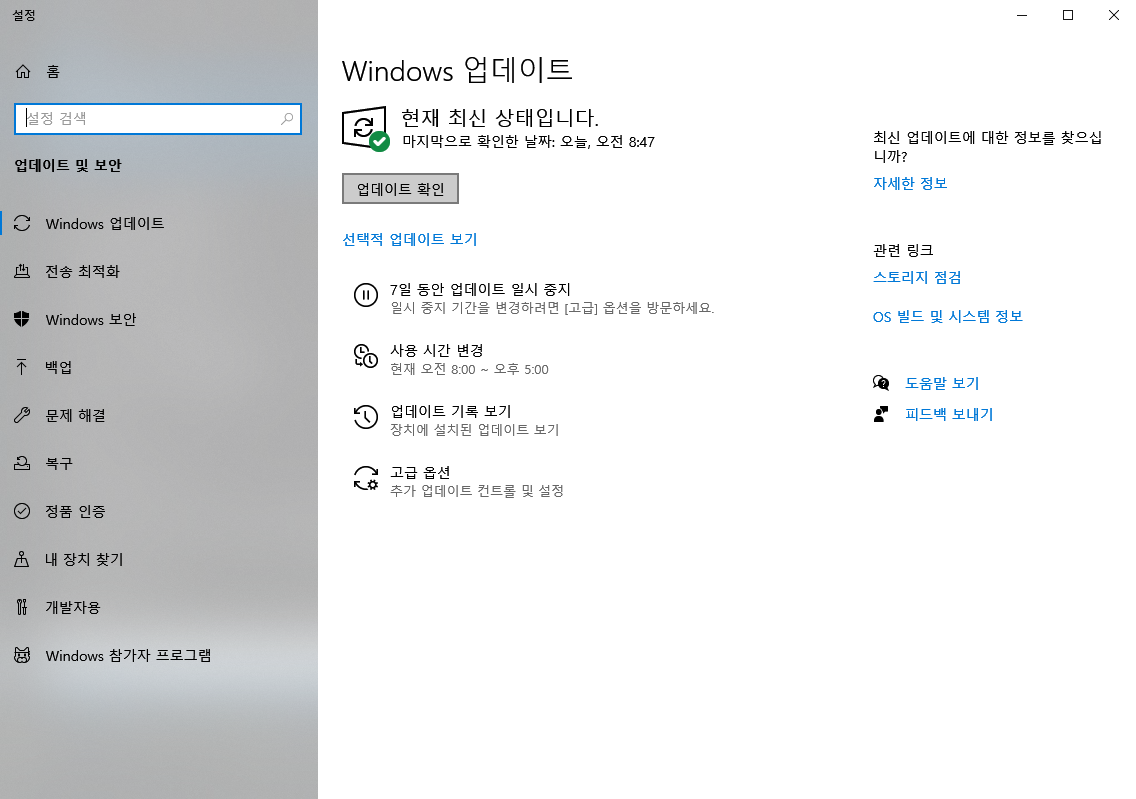
위와 같은 창에 접속했다면
업데이트 확인을 눌러주시면 다양한 업데이트가 나옵니다.
보통 다시 컴퓨터를 틀어야 하기 때문에 이 블로그 주소를 저장해 놓으시는 걸 추천합니다.
다른 해결방법도 있으니깐요!
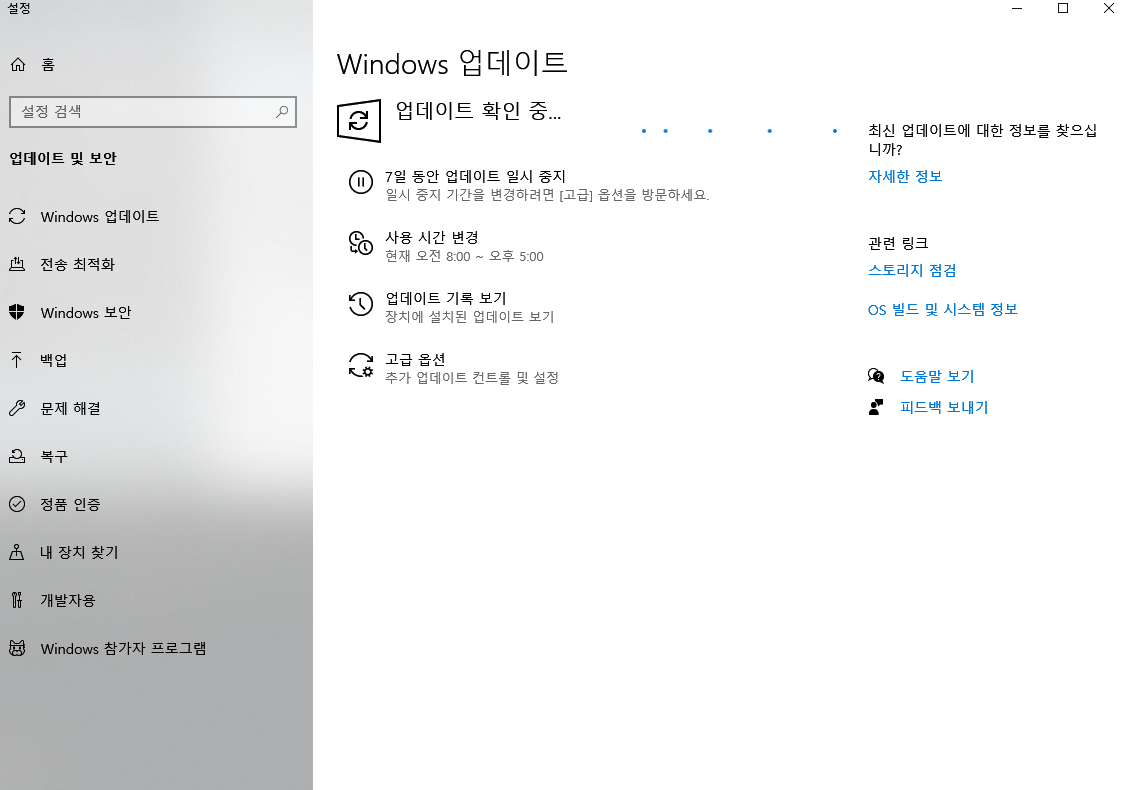
여차 저차, 윈도우 업그레이드를 마무리하고 재부팅까지 완료하셨다면 다시 로블록스 접속!
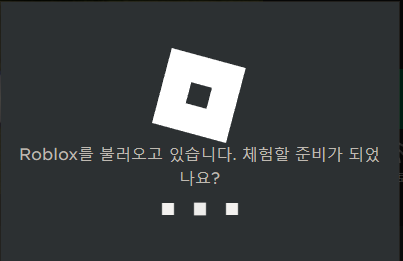
그랬는데.. 이래도 무반응이다..??
그럼 다음 방법으로 넘어갑시다.
Roblox.zip
drive.google.com
위의 로블록스 파일을 다운로드 해주세요!!
참고로 이 방법을 하기 위해서는 로블록스를 다시 삭제해야 합니다.
삭제하는 방법은 위에서 소개를 했기에 패스~

다운로드가 완료됐네요
파일의 크기는 628MB입니다.
이 파일의 압축을 풀어주세요.

폴더는 찾기 힘드니 저는 바탕화면에 넣어주도록 하겠습니다.
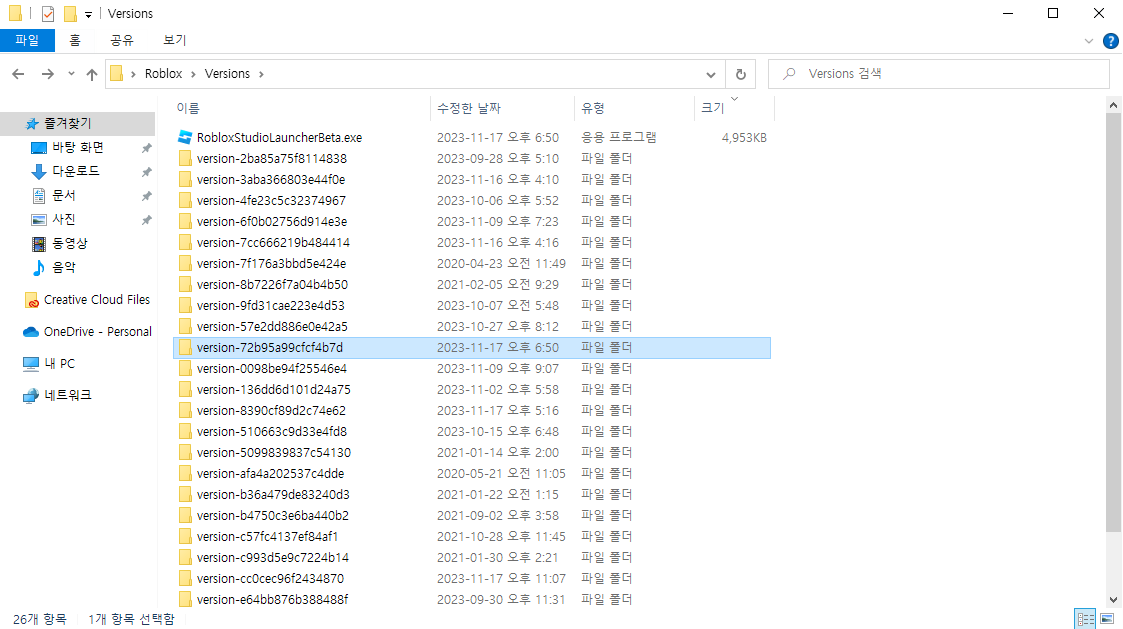
폴더를 들어가셔서 72b95로 시작하는 파일을 찾아주세요~
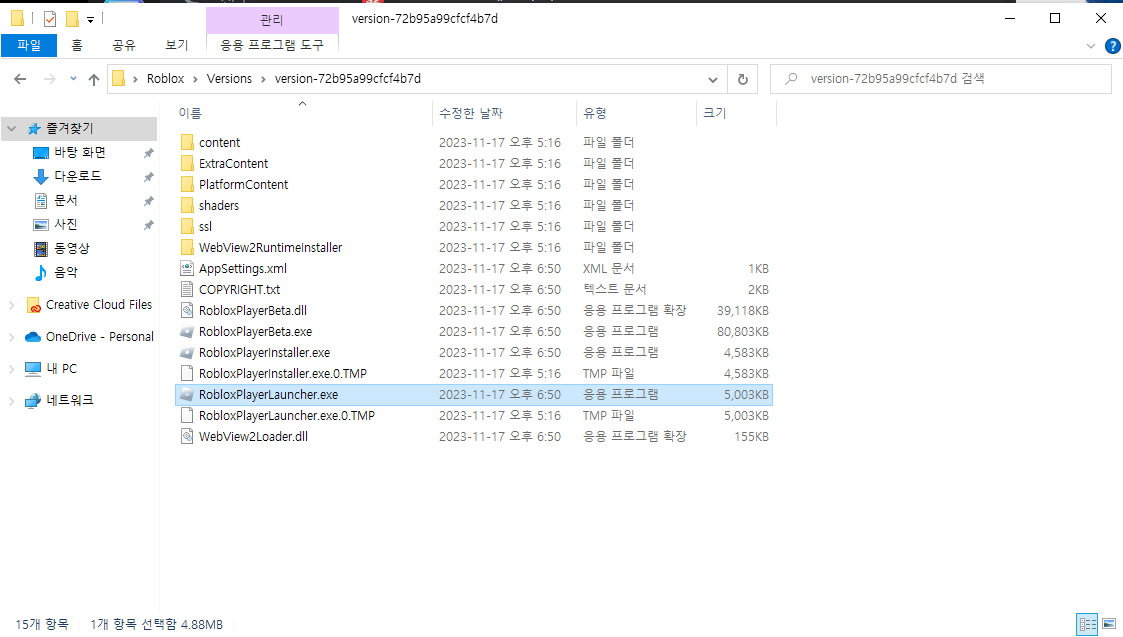
이 폴더에서 RobloxPlayerLauncher를 다운받아 주세요.
반드시 로블록스를 먼저 삭제한 다음에 해주세요.

저와 똑같이 하셨다면 이런 창이 나오실 겁니다.
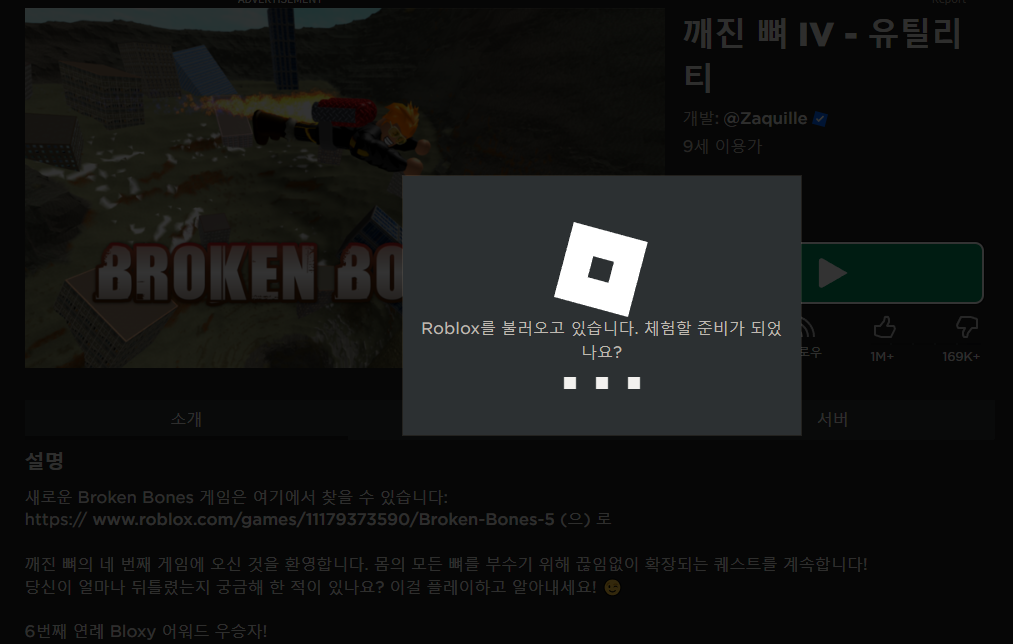
다시 게임 접속!!!

저는 잘 됩니다.
하지만....
이 방법도 안 먹히시는 분들이 있습니다.
분명 똑같이 따라 했는데 아직도 무반응이다??
그럼 한번 더 로블록스를 삭제해 주세요...
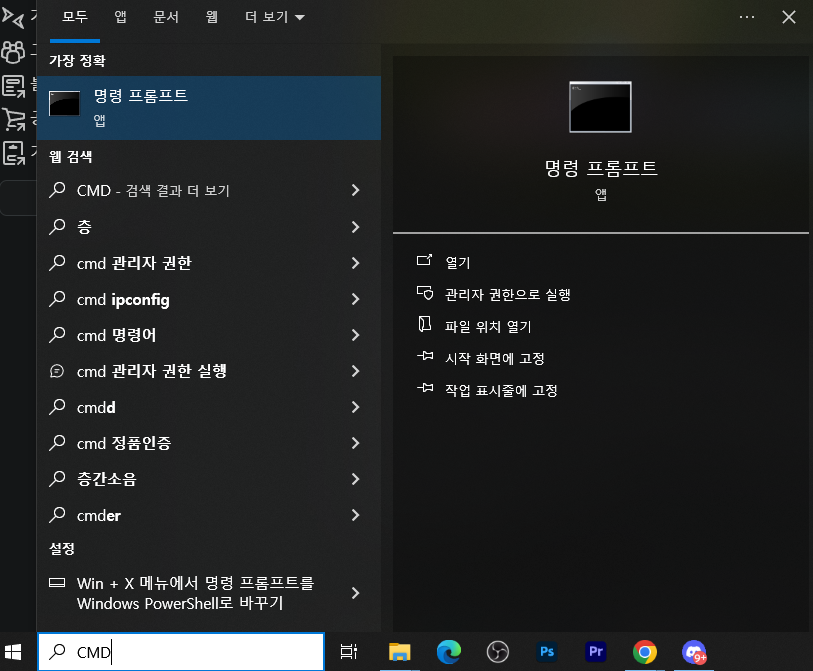
윈도우 검색창에 CMD라고 검색해 줍니다.
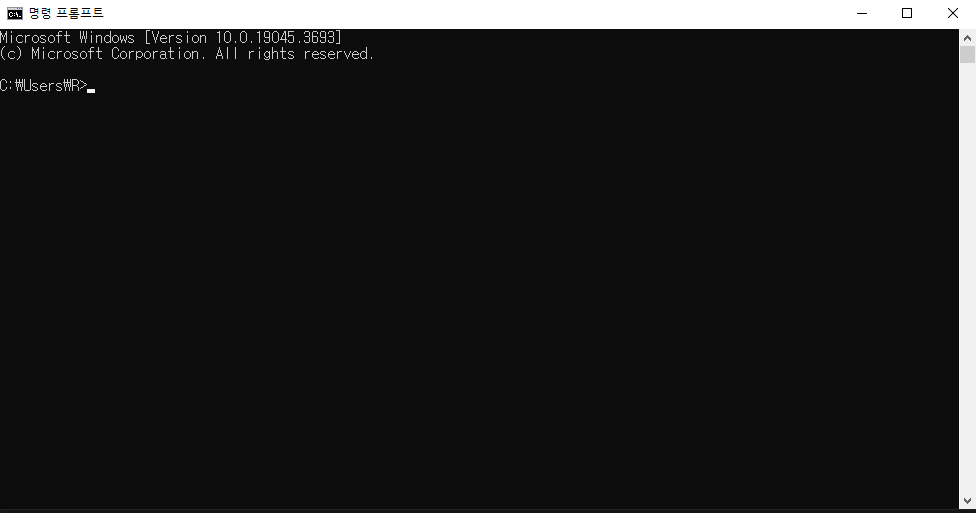
위와 같은 창이 나오는데, 복잡하지 않으니 천천히 따라와 주세요!
(또한 반드시 로블록스를 삭제한 상태에서 시작해 주세요.)
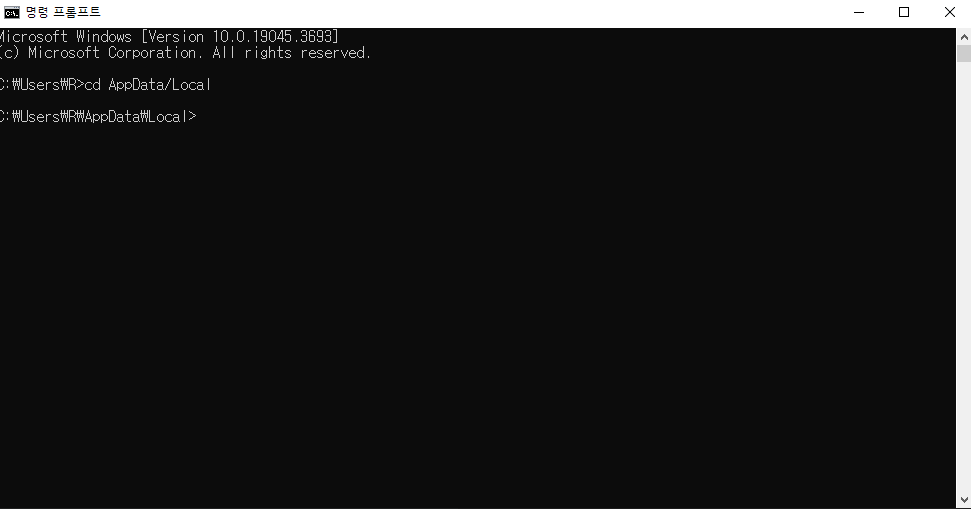
입력창에 ( cd AppData/Local )을 입력
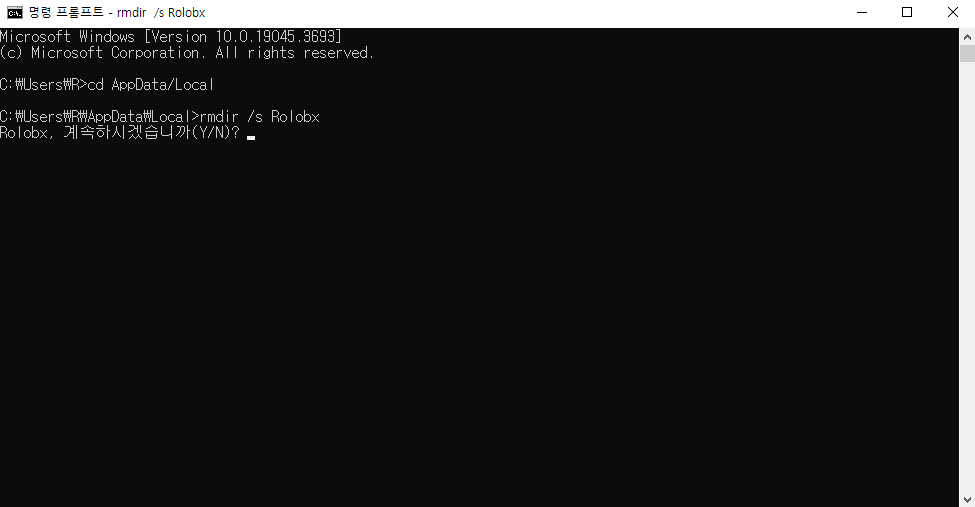
다음으로 ( rmdir /s Roblox )를 눌러주시면
계속하시겠습니까?라는 내용이 나오게 됩니다.
여기서 영어 대문자 Y를 누르고 엔터를 눌러주시면
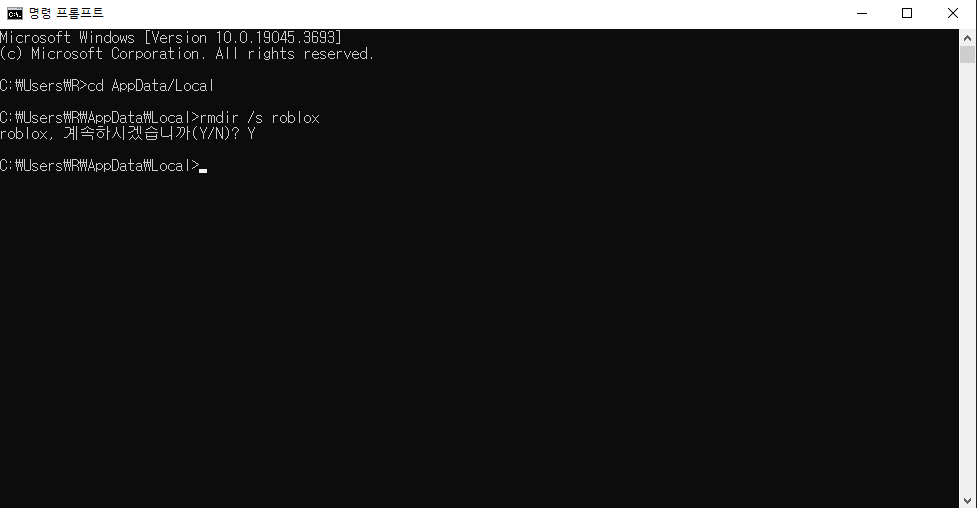
잠시 멈추면서 채팅창이 다시 나오게 됩니다.
(절차, 대문자 소문자 전부 똑같이 하셔야 합니다.)
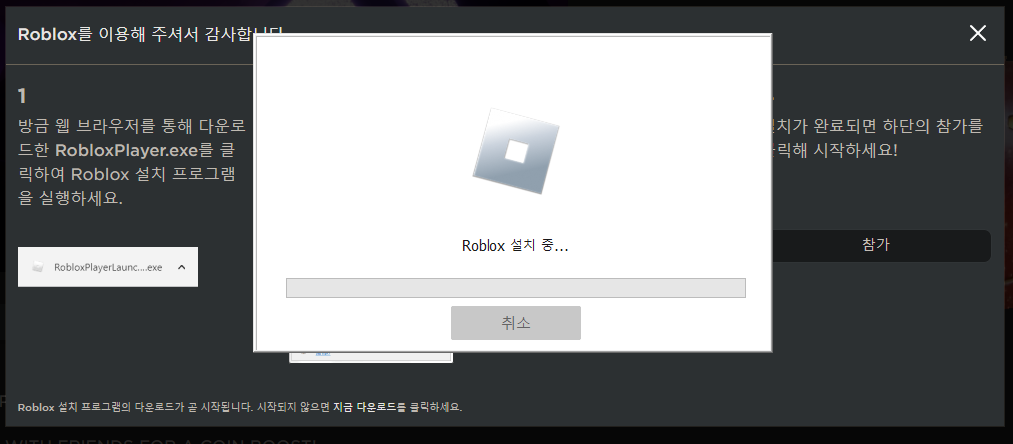
공식 홈페이지에서 다시 로블록스 재설치..

이제 게임이 켜지면 위와 같이 로그인을 하라고 나옵니다.
하지만....
다운로드를 받았지만
또 무반응이다???
저렇게 로그인하라고 나오지도 않는다..
그럼 마지막 방법이 있습니다.
실질적으로 제가 해결한 방법입니다.
바로 윈도우를 10으로 바꾸는 방법입니다.
이건 사진이 없고 설명으로 대체하겠습니다.
저는 집에 윈도우11의 노트북(고사양) 지금 사용하는 컴퓨터도 윈도우 11로 업데이트를 진행했는데요.
거의 같은 날 동시에 로블록스가 접속이 안 되는 상황이 발생했습니다.
노트북은 간혹 로블록스가 켜지긴 했지만, 어느 시간대에서는 작동을 안 하는 모습을 보여줬고
컴퓨터를 한달가량 로블록스 접속이 불가능했고
인터넷을 엄청 찾아다니면서 다양하게 시도를 해보았습니다.
여기서 로블록스에서 제공하는 답변 중, 윈도우11과 관련한 내용은 찾아볼 수가 없어서
마지막 방법으로 윈도우 11을 제거하고, 윈도우 10으로 돌아가는 방법을 선택했습니다.
그랬더니.. 아무런 오류 없이 바로 설치와 실행이 되었습니다.
그럼 윈도우 10으로 돌아가는 방법을 설명을 해드려야 하는데
이 방법은 여러분들이 유튜브에 윈도우11 윈도우10으로 돌아가는 방법을 검색하시거나
윈도우 10 설치하는 방법을 검색하시면 바로 찾아볼 수 있습니다.
하지만 지금 컴퓨터에 있는 파일들이 삭제되고 있기 때문에
부모님과 같이 하는 컴퓨터는 반드시 부모님의 허락을 받고 해야 합니다.
자신의 컴퓨터에 소중한 파일, 사진, 영상이 있는 경우에 전부 삭제되기 때문에
USB나 구글 드라이브, 네이버 드라이브에 따로 파일을 저장시켜 놓고 진행을 하셔야 합니다.
'로블록스' 카테고리의 다른 글
| 로블록스 인기 게임 바로가기 사이트 정리!! (2) | 2023.11.26 |
|---|---|
| 로블록스 한글 프로그램 키보드 먹통 한영버그 해결방법 (1) | 2022.04.14 |
| 로블록스 올스타 타워 디펜스 사용가능 최신코드 정리 (0) | 2021.08.07 |
| 로블록스 설치방법과 가입방법 꿀팁 대방출! (0) | 2020.12.29 |
| 란이 나만의 로블록스 점프맵 게임 만들기 매우 간단합니다. (0) | 2020.05.16 |
이 글을 공유하기









